10 meilleures façons de réparer Outlook recevant des e-mails en retard sous Windows 11
Divers / / September 14, 2023
Même avec des solutions logicielles comme Microsoft Teams et Slack, le courrier électronique reste le choix préféré des entreprises et des startups. Cependant, vous risquez un flux de travail interrompu lorsque Outlook reçoit des e-mails en retard. La livraison retardée ou lente des messages dans l'application Outlook pour Windows peut entraîner de la confusion et des erreurs. Voici les meilleures façons de corriger le retard de réception des e-mails dans Outlook pour Windows.

Plusieurs facteurs peuvent affecter votre expérience Outlook sous Windows. Cela peut être dû à une erreur d'authentification de compte, à un cache corrompu, à des applications obsolètes, à des problèmes côté serveur, etc. Passons-les en revue et commençons à recevoir des e-mails sans plus tarder.
1. Vérifiez la connexion Internet
Si vous travaillez avec une connexion Internet fragmentaire sur votre ordinateur portable, vous risquez d'être confronté à des retards dans la réception des e-mails sur Outlook. Vous devez vous connecter à une connexion Internet robuste et réessayer. Si
Le Wi-Fi ne fonctionne pas sous Windows 11, consultez notre guide dédié pour résoudre le problème.2. Gardez Outlook ouvert en arrière-plan
Contrairement à l'application Mail par défaut, l'application de bureau Outlook ne synchronise pas les nouveaux e-mails lorsqu'elle est fermée. Vous devez le garder ouvert en arrière-plan pour recevoir des alertes instantanées par e-mail.
3. Vérifier l'état du serveur
L'application de bureau Outlook prend en charge Gmail, Yahoo, AOL et d'autres fournisseurs de messagerie. Si l'un des services de messagerie est confronté à une panne, vous pourriez être confronté à un retard dans la réception des nouveaux e-mails. Vous pouvez vous diriger vers Détecteur de panne et recherchez votre fournisseur de messagerie pour confirmer le problème.
4. Ajoutez à nouveau le fournisseur de messagerie
Avez-vous récemment modifié le mot de passe de votre fournisseur de messagerie? Vous devez également mettre à jour la même chose dans Outlook. Sinon, vous ne recevrez pas du tout de nouveaux e-mails.
Étape 1: Ouvrez Outlook et cliquez sur Fichier en haut.
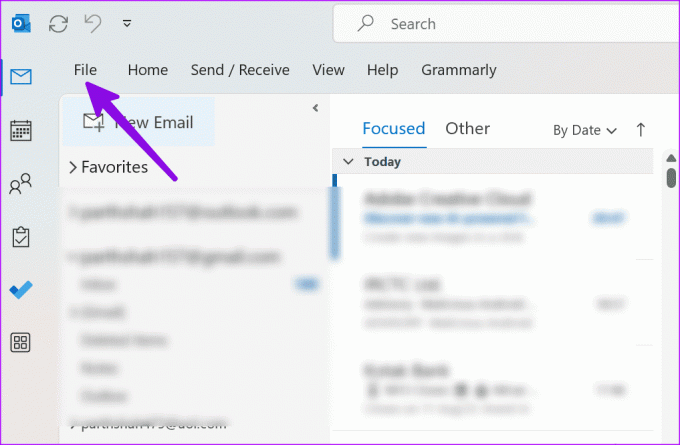
Étape 2: Sélectionnez Informations et développez Paramètres du compte. Ouvrez les paramètres du compte.

Étape 3: Sélectionnez un fournisseur de messagerie et cliquez sur Supprimer.
Étape 4: Appuyez sur Nouveau en haut et ajoutez la même boîte de réception avec les détails du compte.
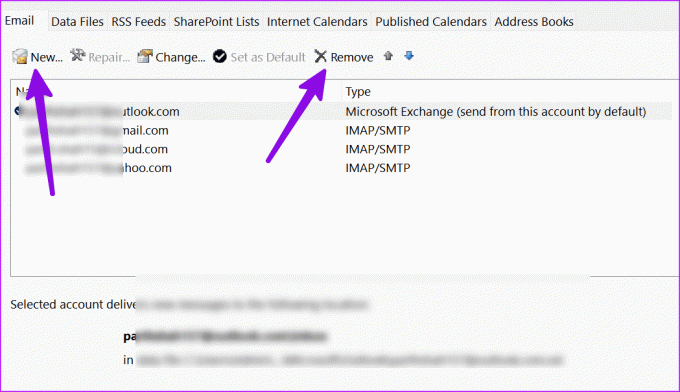
5. Optimiser les lecteurs
Les fichiers PST volumineux peuvent affecter votre expérience Outlook quotidienne. Vous devrez peut-être les compresser en suivant les étapes ci-dessous.
Étape 1: Appuyez sur la touche Windows et recherchez « Défragmenter et optimiser les lecteurs ».

Étape 2: Sélectionnez un lecteur et cliquez sur Optimiser.

Une fois le processus terminé, redémarrez le PC et réessayez d'utiliser Outlook. Vous recevrez des e-mails instantanés.
6. Supprimer les modules complémentaires inutiles
L’un des modules complémentaires Outlook corrompus ou obsolètes peut être la principale raison de problèmes tels que « Outlook reçoit des e-mails en retard ». Vous devez supprimer les modules complémentaires inutiles d’Outlook. Voici comment.
Étape 1: Ouvrez l'application Outlook sur votre ordinateur et cliquez sur Fichier en haut.

Étape 2: Ouvrez les Options.

Étape 3: Sélectionnez Compléments dans la barre latérale et cliquez sur Aller à côté du menu Gérer.

Étape 4: Sélectionnez un complément et cliquez sur Supprimer.

Redémarrez Outlook et vous êtes prêt à partir.
7. Libérez de l'espace pour les données Outlook
Si votre PC ne dispose pas de suffisamment d’espace, vous risquez de rencontrer des retards dans Outlook. Windows 11 propose plusieurs astuces pour économiser de l'espace sur votre ordinateur portable ou PC.
Étape 1: Appuyez sur le raccourci clavier Windows + I pour ouvrir les paramètres.
Étape 2: Sélectionnez Système dans la barre latérale. Ouvrez le menu Stockage.
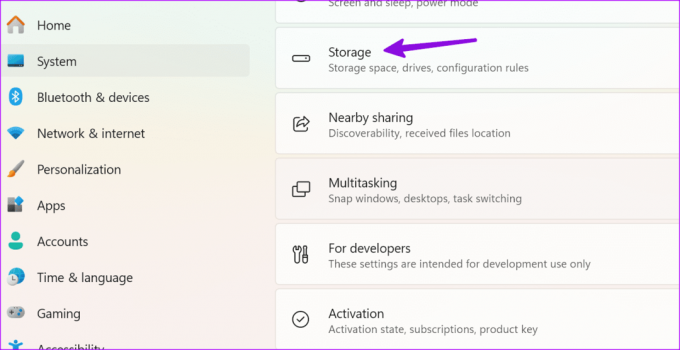
Étape 3: Vérifiez l'espace sur votre disque actuel.
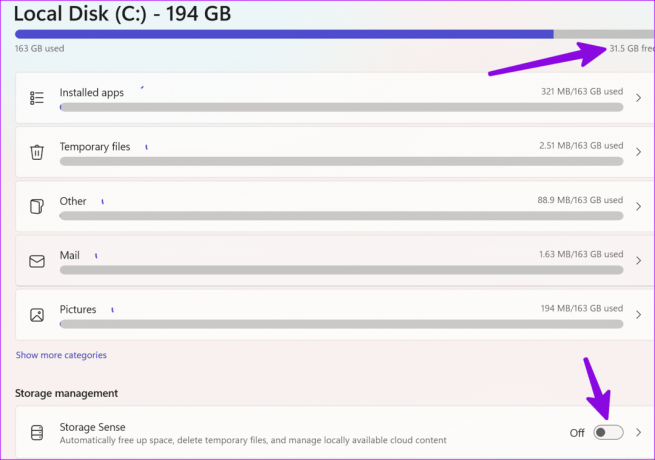
Vous pouvez supprimer des fichiers temporaires, des images, vérifier les recommandations de nettoyage dans le même menu et récupérer votre précieux espace sur le PC. Vous pouvez également activer la bascule Storage Sense pour qu'elle s'active automatiquement libérer de l'espace sous Windows.
8. Exécutez une analyse antivirus
Si votre PC Windows est affecté par des fichiers corrompus ou faux, vous risquez de rencontrer des problèmes pour recevoir vos e-mails à temps. Vous n’avez besoin d’aucune application antivirus tierce. Vous pouvez simplement utiliser la sécurité Windows pour exécuter une analyse complète sur un PC. Suivez les étapes ci-dessous.
Étape 1: Appuyez sur la touche Windows pour ouvrir le menu Démarrer, tapez Sécurité Windows dans la barre de recherche et appuyez sur Entrée.
Étape 2: Sélectionnez « Protection contre les virus et les menaces » dans la barre latérale. Cliquez sur Options de numérisation.
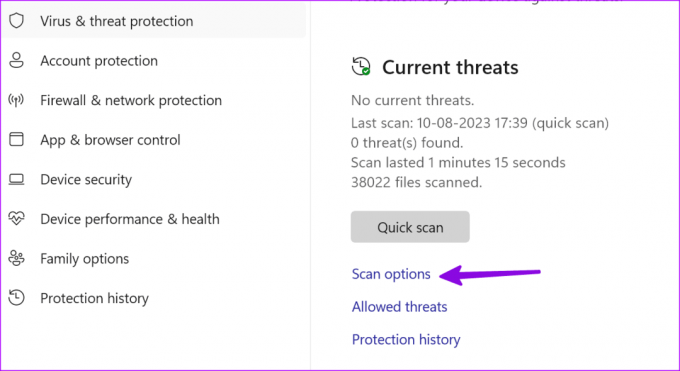
Étape 3: Sélectionnez le bouton radio à côté d'Analyse complète et cliquez sur le bouton Analyser maintenant.

Réduisez l’application et poursuivez votre travail.
9. Mettre à jour Outlook
Microsoft met fréquemment à jour l'application Outlook avec de nouvelles fonctionnalités et des corrections de bugs. L'application recevant des e-mails en retard peut être due à une application buggée sur votre PC. Il est temps d'installer la dernière application Outlook.
Étape 1: Lancez l'application Outlook et cliquez sur Fichier en haut.
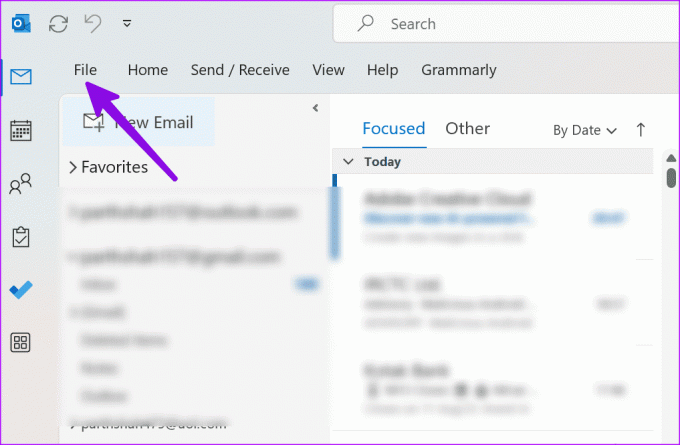
Étape 2: Sélectionnez Compte Office et développez Options de mise à jour. Sélectionnez « Mettre à jour maintenant ».

10. Essayez la nouvelle expérience Outlook
Microsoft remplacera le bureau Outlook par une nouvelle application Outlook basée sur le Web sous Windows. Si vous continuez à rencontrer des problèmes avec le bureau Outlook, essayez la nouvelle version préliminaire d'Outlook.
Étape 1: Ouvrez l'application Outlook et activez la bascule « Essayer le nouveau Outlook » en haut.

Étape 2: Redémarrez l'application et vérifiez Outlook dans un nouvel avatar.
Profitez d'un échange de courrier électronique fluide sur Outlook
Vous risquez de manquer des mises à jour importantes lorsque les e-mails Outlook sont retardés. Avant de passer à la version Web peu pratique, suivez les étapes ci-dessus pour résoudre rapidement le problème.
Dernière mise à jour le 11 août 2023
L'article ci-dessus peut contenir des liens d'affiliation qui aident à soutenir Guiding Tech. Cependant, cela n’affecte pas notre intégrité éditoriale. Le contenu reste impartial et authentique.

Écrit par
Parth travaillait auparavant chez EOTO.tech, couvrant l'actualité technologique. Il travaille actuellement en freelance chez Guiding Tech et écrit sur la comparaison d'applications, les didacticiels, les trucs et astuces sur les logiciels et plonge en profondeur dans les plates-formes iOS, Android, macOS et Windows.



